Hướng dẫn sử dụng lệnh du để kiểm tra dung lượng ổ đĩa trên Ubuntu 22
Khi ổ đĩa trên Ubuntu 22 nhanh chóng bị đầy, việc xác định thư mục hay tệp tin nào đang chiếm nhiều dung lượng là điều cần thiết để tránh ảnh hưởng đến hiệu suất hệ thống. Trong bài viết sau đây của Long Vân, bạn sẽ được hướng dẫn cách sử dụng lệnh du để kiểm tra dung lượng ổ đĩa trên Ubuntu 22 một cách chi tiết, giúp quản lý không gian lưu trữ hiệu quả và tối ưu vận hành server.
1. Giới thiệu về lệnh "du" (Disk Usage) trên hệ điều hành Ubuntu 22.04
- Trên Ubuntu 22.04, lệnh du (Disk Usage) giúp kiểm tra dung lượng đĩa cứng, hiển thị chi tiết sử dụng bởi file và thư mục để quản lý, tối ưu không gian lưu trữ.
- Lệnh này có sẵn trong hệ thống, dùng trực tiếp từ terminal để xem dung lượng ổ đĩa hoặc thư mục cụ thể.
- Kết hợp các tùy chọn, du hỗ trợ tùy chỉnh kết quả, dễ xác định thư mục/file chiếm nhiều dung lượng nhất.
2. Cách cài đặt lệnh "du" trên Ubuntu 22.04 nếu chưa có sẵn
- Lệnh du được tích hợp sẵn trong hệ điều hành Ubuntu 22.04 mà không cần cài đặt bổ sung. Người dùng có thể truy cập terminal để sử dụng lệnh du ngay lập tức.
- Tuy nhiên, nếu bạn muốn cài đặt phiên bản mới nhất của lệnh du hoặc muốn sửa đổi một số cấu hình liên quan, bạn có th cài đặt gói coreutils:
sudo apt update
sudo apt install coreutilsGhi chú:
- Việc cập nhật lệnh
dutừ nguồn được khuyến khích chỉ dành cho những người có kiến thức chuyên sâu về hệ thống và đảm bảo an toàn cho hệ thống của mình. - Trong hầu hết các trường hợp, việc sử dụng lệnh
dutích hợp sẵn trên Ubuntu 22.04 sẽ đáp ứng đầy đủ nhu cầu và không cần phải cài đặt gói bổ sung.
3. Cú pháp cơ bản của lệnh "du" và các tùy chọn thường được sử dụng
- Cú pháp cơ bản của lệnh du như sau:
du [tùy chọn] [đường dẫn]
- Các tùy chọn thường được sử dụng bao gồm:
- h: Hiển thị kết quả dưới dạng dễ đọc với các đơn vị dung lượng tự động.
- s: Hiển thị tổng dung lượng của thư mục hoặc tập tin được chỉ định.
- c: Hiển thị tổng dung lượng của các thư mục con.
- a: Hiển thị tất cả các tập tin và thư mục.
- d [độ sâu]: Xác định độ sâu mà du sẽ duyệt để hiển thị kết quả
- sort
4. Thực hiện lệnh "du"
Ở đây server test không cần update hay thay đổi gì ở du nên mình sử dụng tích sẵn
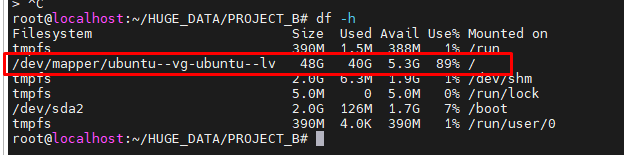
bạn sử dụng command dưới để kiểm tra forder nào chiếm nhiều nhất
du -sh /* 2>/dev/null | sort -rhNhư ví dụ ở đây có 3 foder chính chiếm dung lượng,
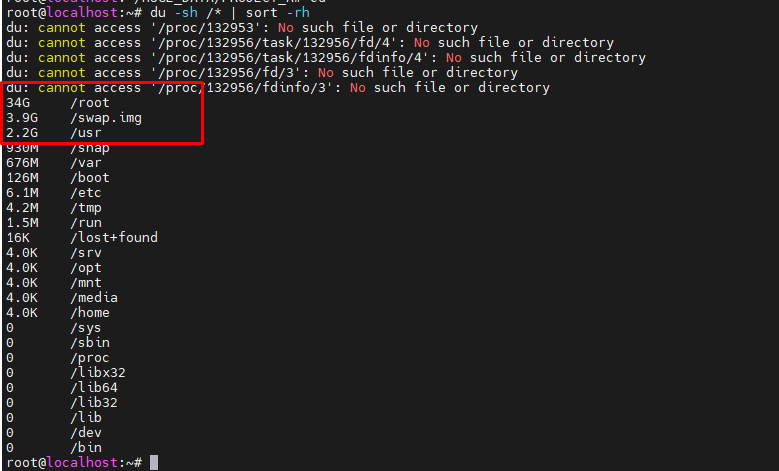
Bạn cần cd vào các foder để kiểm tra file nào chiếm cao nhất trong foder, sau đó sử dụng command để show các file
du -sh /'folder cần kiểm tra'/* 2>/dev/null | sort -rh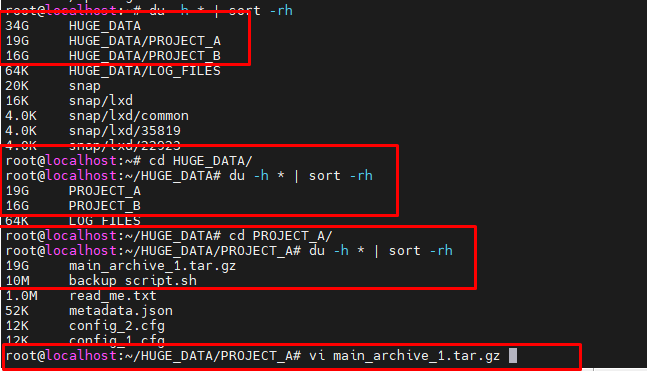
Ở đây foder /HUGE_DATA chiếm nhiều nhất, tương tự bạn sử dụng command để vào kiểm tra bên trong cho đến file cuối bạn dùng lệnh VI để kiểm tra file có quan trọng không để xóa.
du -sh /HUGE_DATA/* 2>/dev/null | sort -rh5. KẾT LUẬN
Lệnh du là công cụ không thể thiếu, cung cấp khả năng hiển thị chi tiết và kiểm soát toàn diện về việc sử dụng không gian đĩa, đảm bảo hiệu suất và ổn định của hệ thống Ubuntu.









